Dynamics AX 2012 R3 仓库和运输管理系列 - 仓库管理模块安装与配置
在AX 2012 R3版本中,新增了仓库和运输管理模块,同时提供了一个在移动设备上进行仓库管理工作的网站。在这个系列里,与Reinhard一起,了解仓库和运输管理模块吧。
需要注意的是,微软是不支持同时启用WMS II和仓库和运输管理模块的,WMS II模块也将在后续的版本中淘汰,详情参见 Warehouse and Transportation management vs. the “old” Advanced warehouse management 。所以我们把WMS II的许可取消掉,只关注仓库和运输管理模块。
Reinhard先从安装移动设备门户开始说起。
我们都知道,AX是一个支持多组织的系统,但是在移动设备门户上登陆时,并没有提供选择组织的功能,那如何登陆到特定组织呢?原来AX要为每一个需要使用移动设备进行仓库管理的组织,都部署一个独立的门户网站。不同的网站在与AX交互时,使用不同的域账号,每个域账号在AX里设置了默认登陆的公司,和移动设别仓库管理员的角色。这样登陆到不同的网站,即是登陆到不同的组织里。
了解了原理,我们就先从创建用于移动设备仓库管理的域账号开始吧。
为不同的组织创建不同的域账号,创建域账号的步骤参考Reinhard前面的博文。
接着在AX系统里为每个域账号设置移动设备仓库管理员的角色。
设置域账号的默认登陆公司。
然后运行AX安装程序,为不同组织都安装一次移动设备门户模块。
输入相应的域账号,和不同的端口号。在安装的过程中会检查必备项,其中可能需要为IIS添加一些功能,并安装MVC 2 的组件。这里要吐槽下微软,MVC都已经出到6了,还用MVC 2,难道是为了兼容老设备么?
打开浏览器,输入刚刚移动设备门户的地址,显示如下画面:
接着,我们添加一个移动设备上的工作用户,并重置其密码。
现在,Reinhard就可以使用这个用户在移动设备门户上登陆了。
点击登陆,即可看到主菜单界面。
这样,我们的移动设备门户就已经安装配置完毕。
学习本是一个不断模仿、练习、创新的过程。对于自己,博文只是总结。在总结的过程发现问题,解决问题。对于他人,在此过程如果还能附带帮助他人,那就再好不过了。 感谢您的阅读。如果文章对您有用,那么请打赏我一杯咖啡,也可以轻轻点个推荐,以资鼓励。
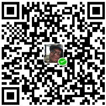
微信打赏
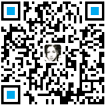
支付宝打赏


![2016012705[4] 2016012705[4]](https://images2015.cnblogs.com/blog/453825/201601/453825-20160128100334379-1482581456.png)
![2016012707[4] 2016012707[4]](https://images2015.cnblogs.com/blog/453825/201601/453825-20160128100336910-41639122.png)
![2016012703[4] 2016012703[4]](https://images2015.cnblogs.com/blog/453825/201601/453825-20160128100338817-299657440.png)
![2016012704[4] 2016012704[4]](https://images2015.cnblogs.com/blog/453825/201601/453825-20160128100340973-615708515.png)
![2016012702[4] 2016012702[4]](https://images2015.cnblogs.com/blog/453825/201601/453825-20160128100343738-1601042996.png)
![2016012706[4] 2016012706[4]](https://images2015.cnblogs.com/blog/453825/201601/453825-20160128100345832-1702978369.png)
![2016012708[4] 2016012708[4]](https://images2015.cnblogs.com/blog/453825/201601/453825-20160128100347848-1978247483.png)
![2016012709[4] 2016012709[4]](https://images2015.cnblogs.com/blog/453825/201601/453825-20160128100349785-1702215570.png)
![2016012701[4] 2016012701[4]](https://images2015.cnblogs.com/blog/453825/201601/453825-20160128100351817-1558735592.png)

 浙公网安备 33010602011771号
浙公网安备 33010602011771号